В това ръководство ще научиш как да проектираш впечатляващи лунапланини с помощта на Adobe Illustrator. След първата част, която беше посветена на основното проектиране на балона, сега в центъра на вниманието е създаването на връвта на балона, добавянето на редактиуеми букви и настройването на цветове. Тези стъпки ти позволяват да придадеш уникален стил на графиките си.
Най-важни открития
- Инструментът за цветни моливи е идеален за създаване на връвта.
- Текстът може да бъде деформиран и перфектно адаптиран към формата на балоните.
- С помощта на палитрата за прозрачност, балоните могат да бъдат наслагвани и цветовете им адаптирани.
Стъпка по стъпка ръководство
Стъпка 1: Създаване на връвта на балона
За да проектирано връвта на балона, избери инструмента за цветни моливи. Не добавяй запълване, а избери цвят на контура - например червен. На мястото, където е възелът на балона, можеш да започнеш да рисуваш конец. За да улесниш рисуването, се препоръчва да използваш графичен таблет. Плъзни извита линия, която представлява връвта на балона. Внимавай да не се образуват излишни анкерни точки, които след това можеш да премахнеш.
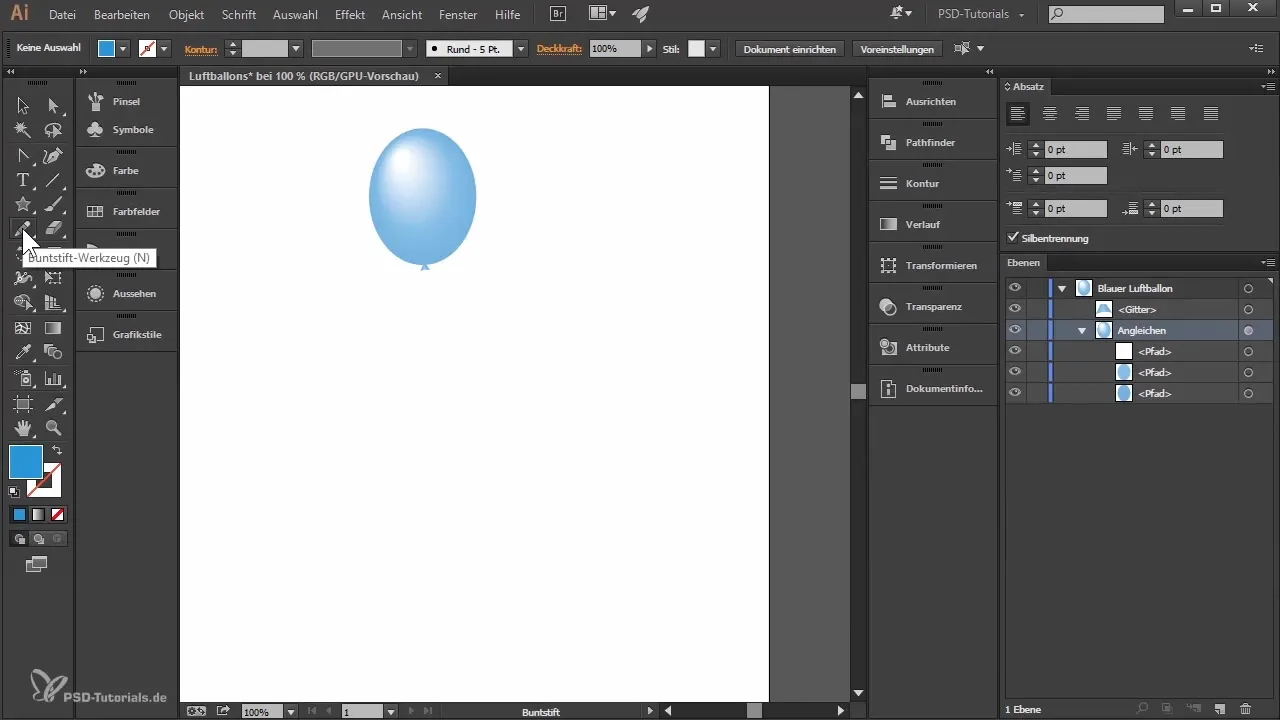
Стъпка 2: Промяна на дебелината на конеца
За да промениш дебелината на връвта, активирай нарисувания път и избери профила на дебелината от менюто в горната част. Избери например профил на дебелината 2, за да добавиш динамика. С тази промяна ще забележиш, че връвта изглежда по-живописно и получава реалистично представяне.
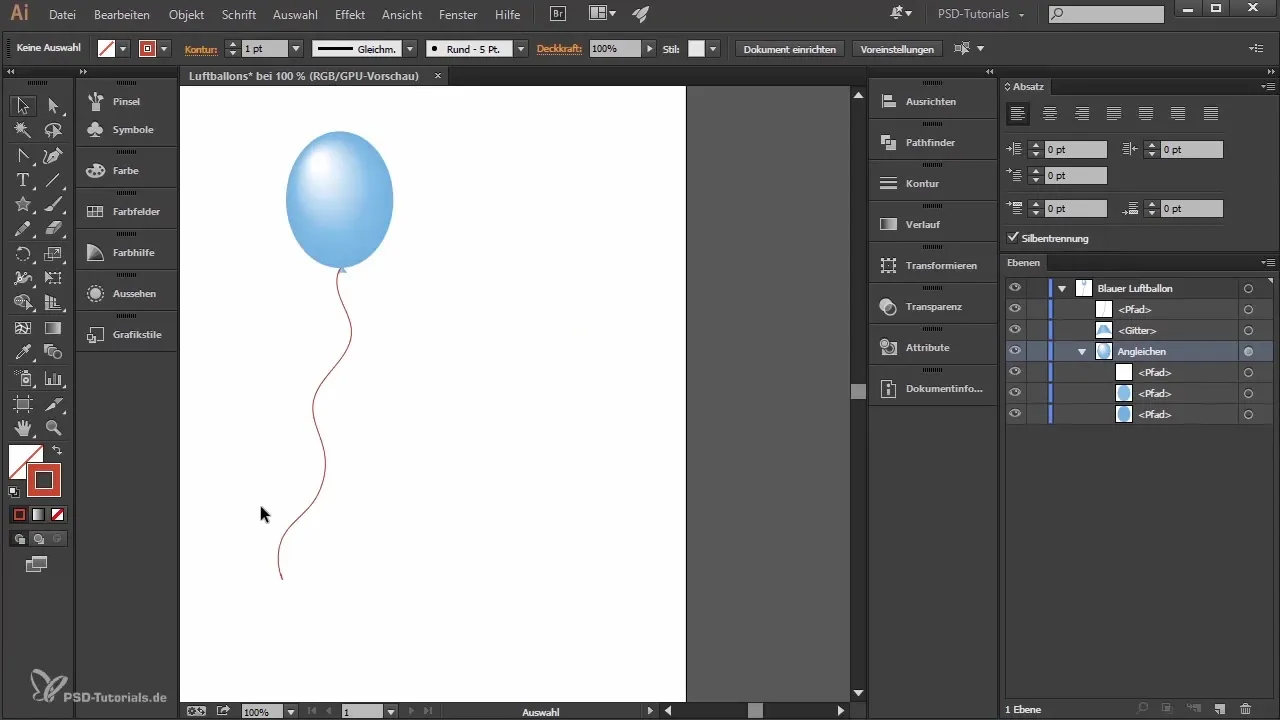
Стъпка 3: Поставяне на светлина
За да добавиш светлинна точка на балона, избери инструмента за елипси и нарисувай малък бял кръг без контур. Постави тази светлинна точка стратегически на балона, за да симулираш ефект на блясък и светлина.
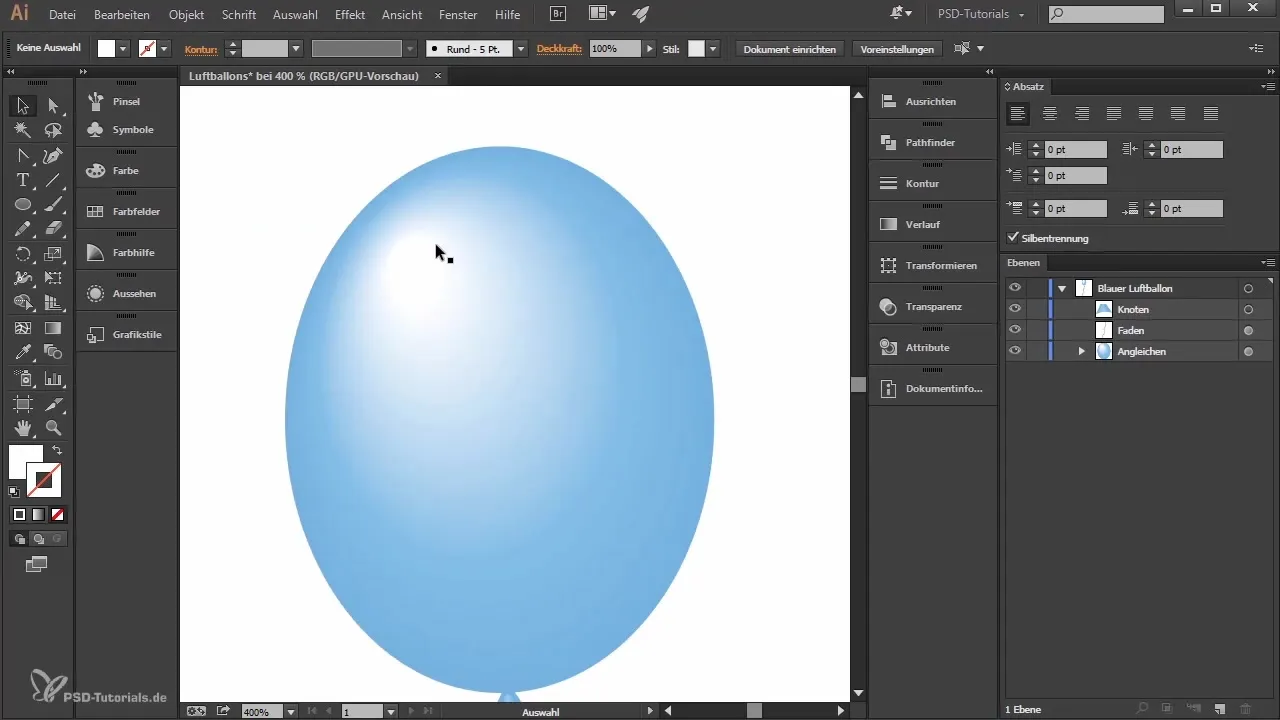
Стъпка 4: Добавяне на редактиуем текст
Сега е време да поставиш буква на балона. Избери инструмента за текст и кликни върху балона, за да въведеш желаната буква, например "H". Шрифтът „Teasersan Pro“ в Bold е добър избор, но можеш да използваш всякакъв шрифт. Попълни буквата в бяло, за да постигнеш хубав контраст с балона.
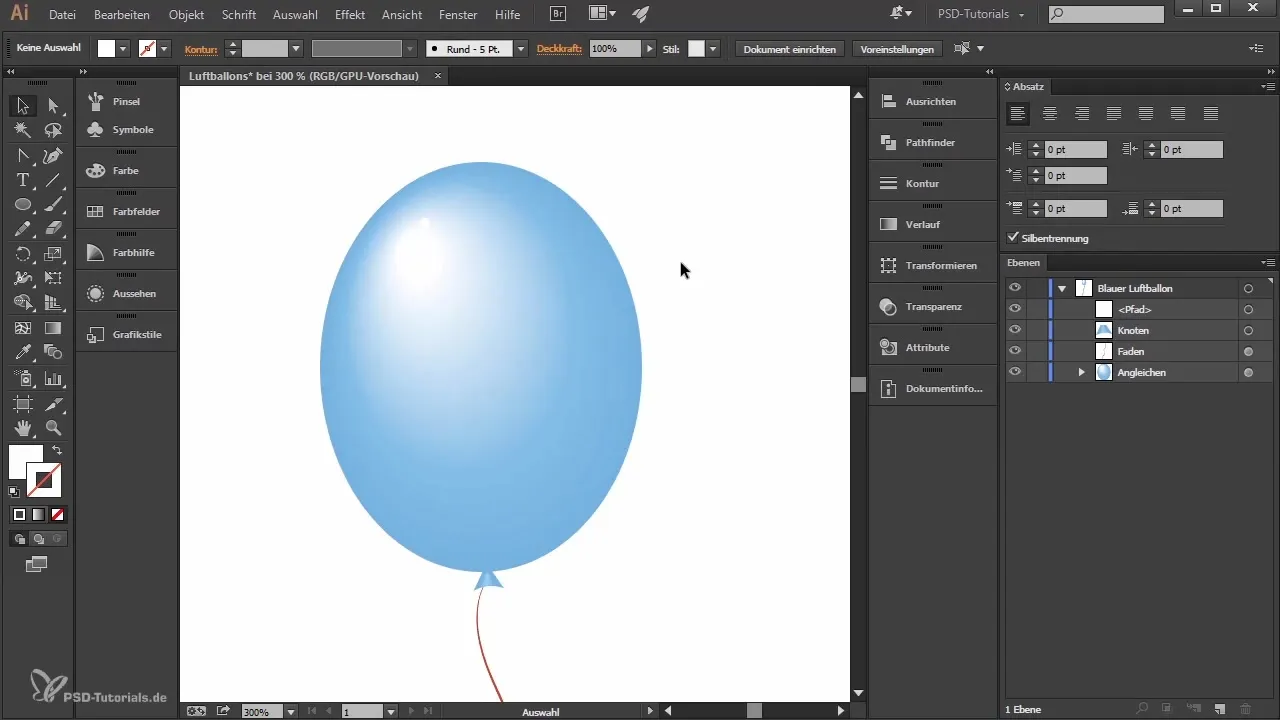
Стъпка 5: Редактиране на текста с ефект на изкривяване
Активирай буквата и отвори палитрата за видове чрез менюто на прозореца. Отиди на „Ефекти“ и избери ефекта на изкривяване „Наемай“. Активирай предварителния преглед, за да видиш как буквата се деформира и се адаптира към формата на балона. Експериментирай с настройките, за да постигнеш желаното въздействие.
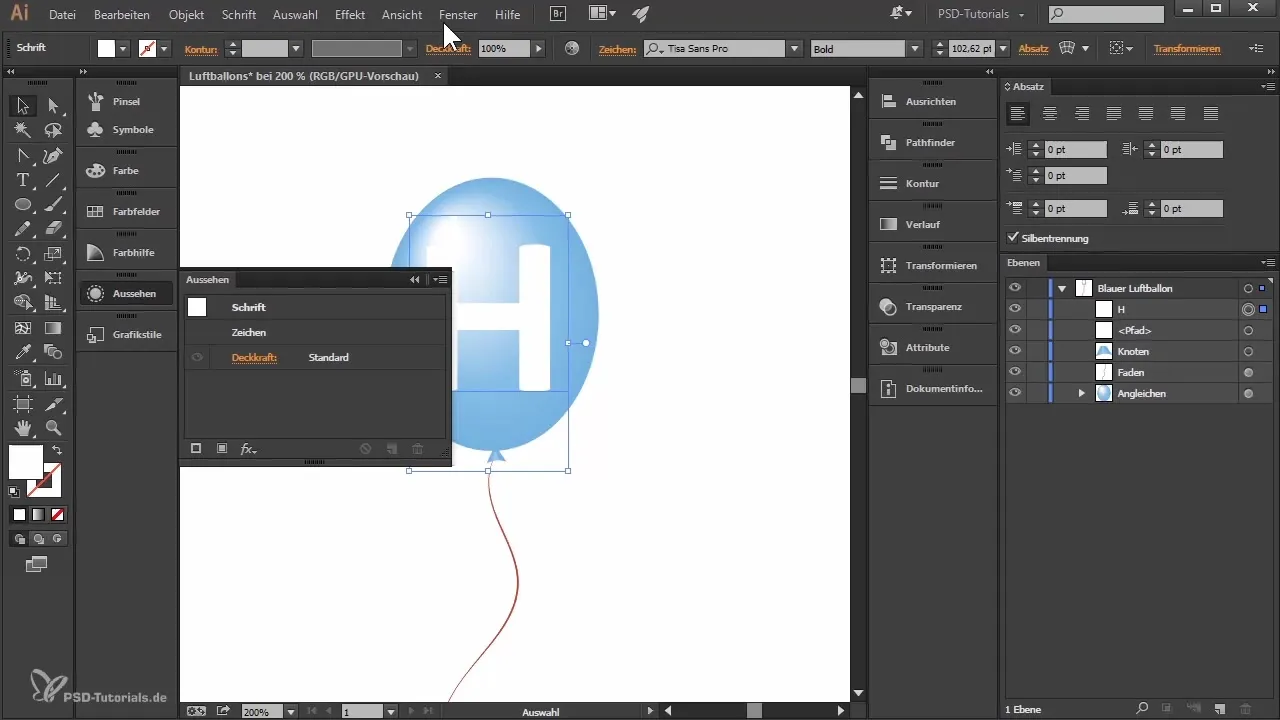
Стъпка 6: Дублиране на балона
След като успешно си създал първия си балон, можеш да го дублираш, за да получиш поредица от балони. Задръж клавиша Alt и плъзни балона пред себе си, за да го дублираш. Повтори тази стъпка, докато получиш пет балона, които след това можеш да използваш за надписа.
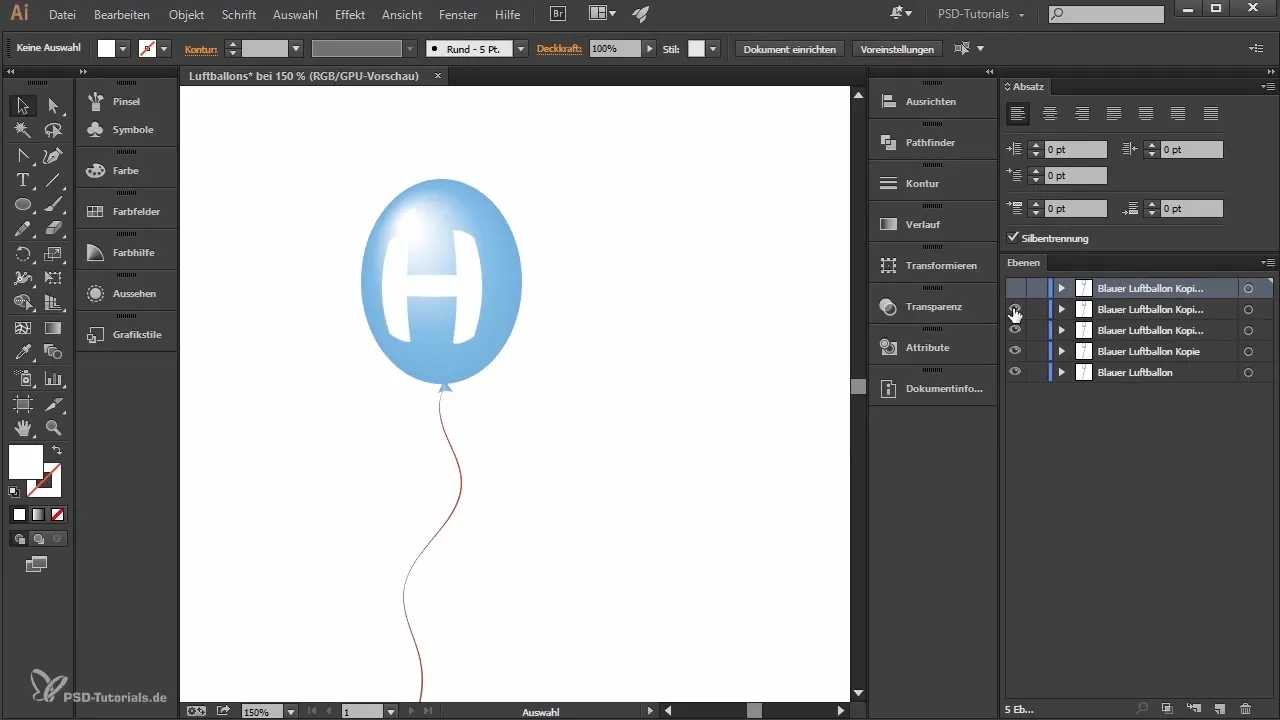
Стъпка 7: Създаване на нов балон
Активирай следващия слой за новия балон. Можеш да настроиш вече създадената връв на балона или да я проектираш наново, за да използваш друг цвят, като жълт или оранжев. Нарисувай новия конец с инструмента за цветни моливи, внимавай да се адаптира добре към формата на балона.
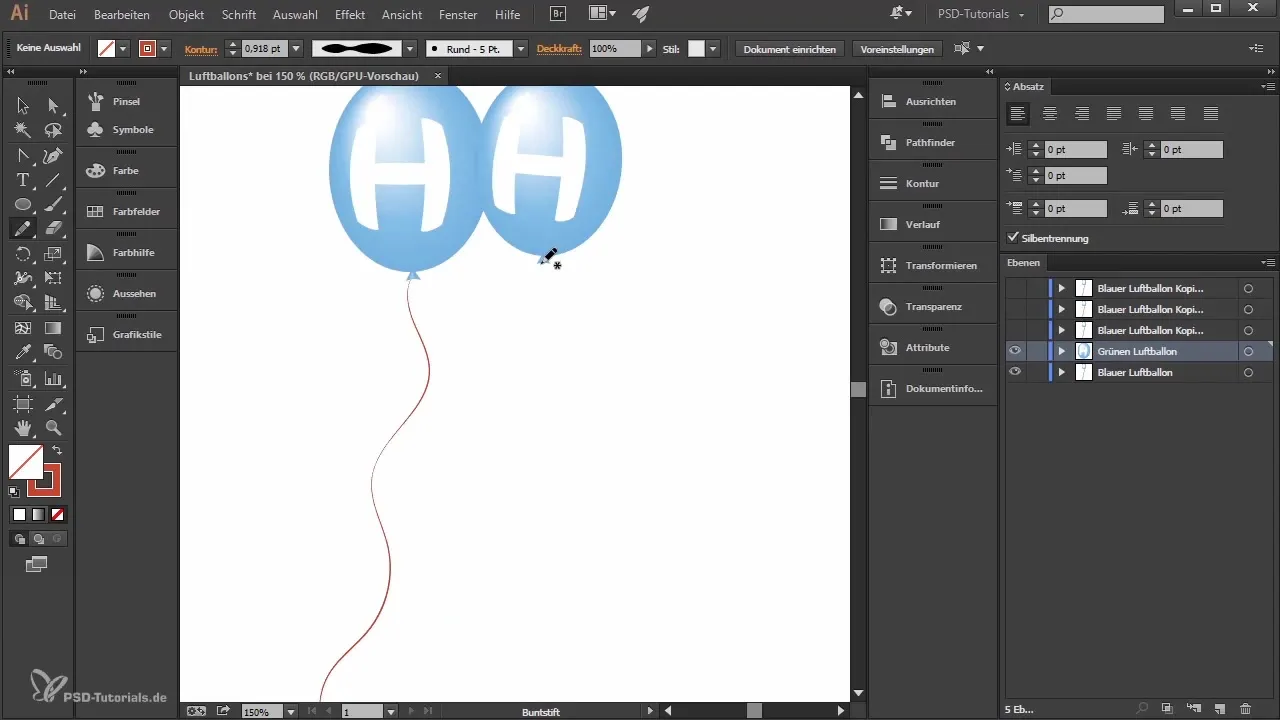
Стъпка 8: Настройване на цветовете на балоните
За да промениш цветовете на твоите балони, избери желаните слоеве и отвори палитрата за цветове. Можеш да плъзгаш цветните точки в селектора на цветовете, за да намериш желаната тоналност. Експериментирай с различни нюанси, докато постигнеш идеалния вид за твоите балони.
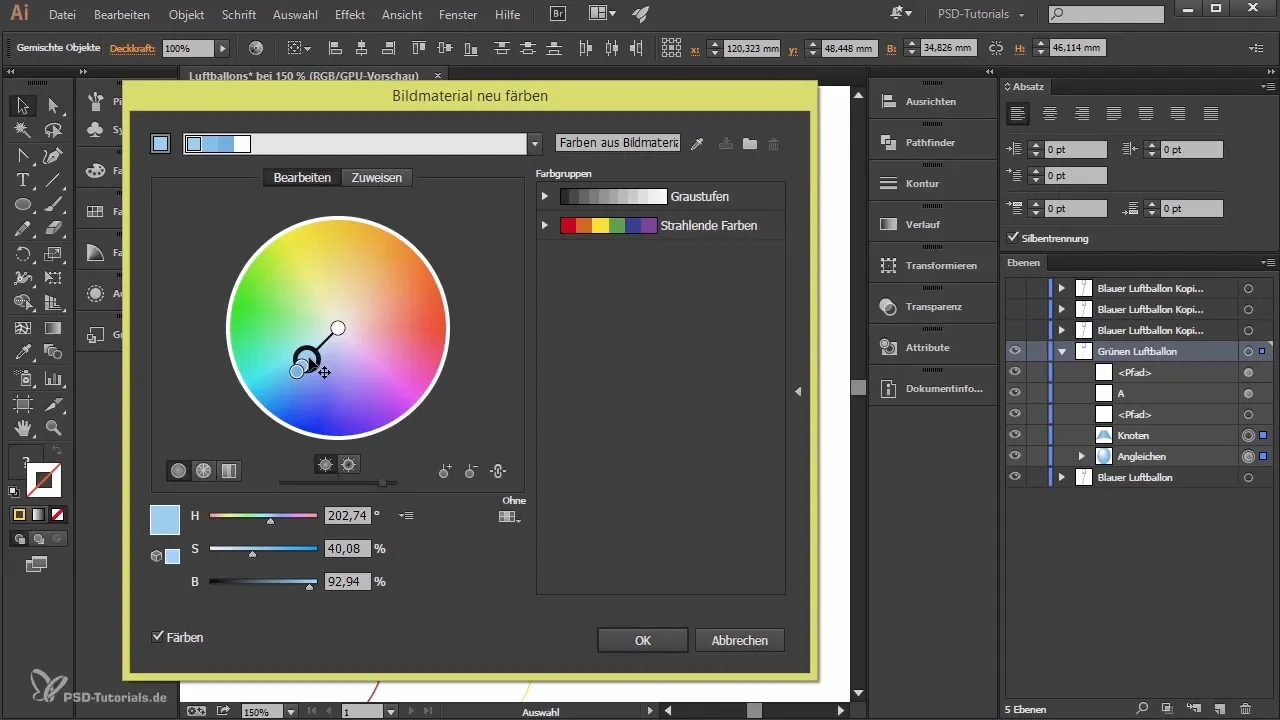
Стъпка 9: Настройка на прозрачността
Балоните изглеждат най-добре, когато не са напълно опак. Отвори палитрата за прозрачност чрез менюто „Прозорец“ и настрой силата на прозрачността на около 90%. Така балонът ще проблесне зад преден балон, което създава реалистичен ефект.
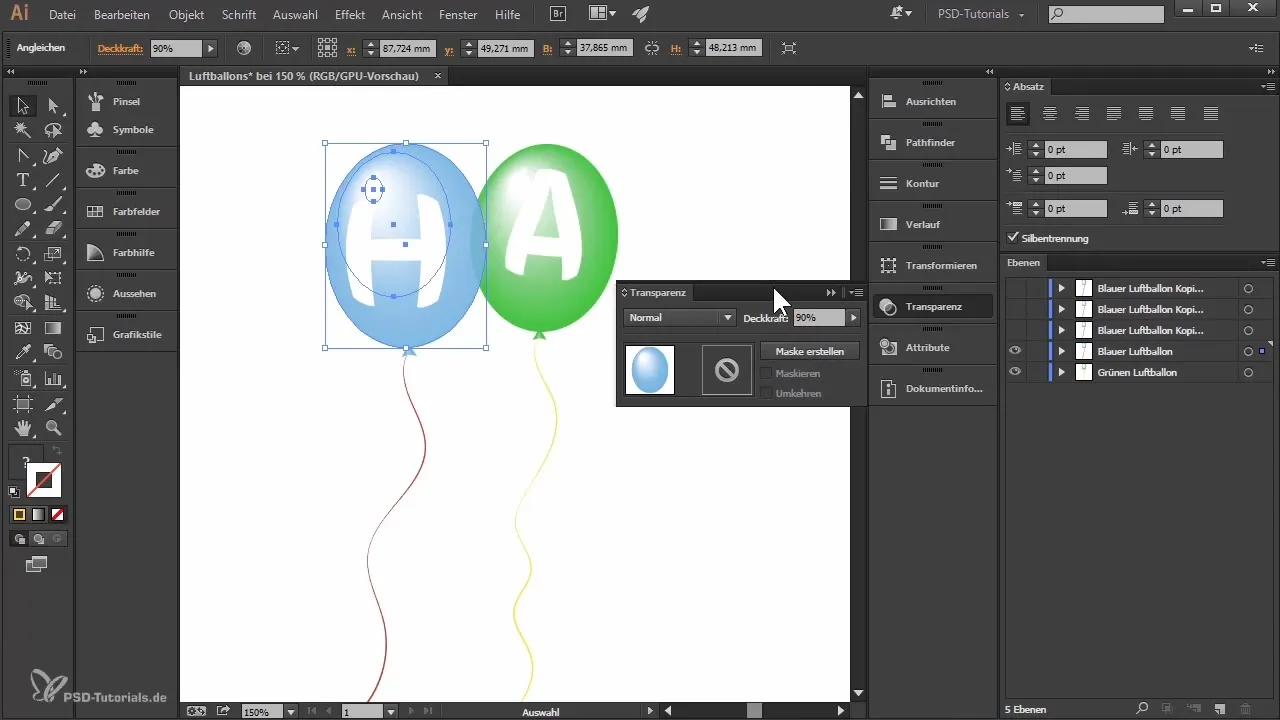
Стъпка 10: Финални настройки
Накрая можеш да настроиш светлинните точки и буквите на балоните още веднъж. Увери се, че са добре разположени и отразяват размерите на балона. Проверявай целия дизайн, за да се увериш, че всичко изглежда хармонично и при нужда добави още балони или букви.
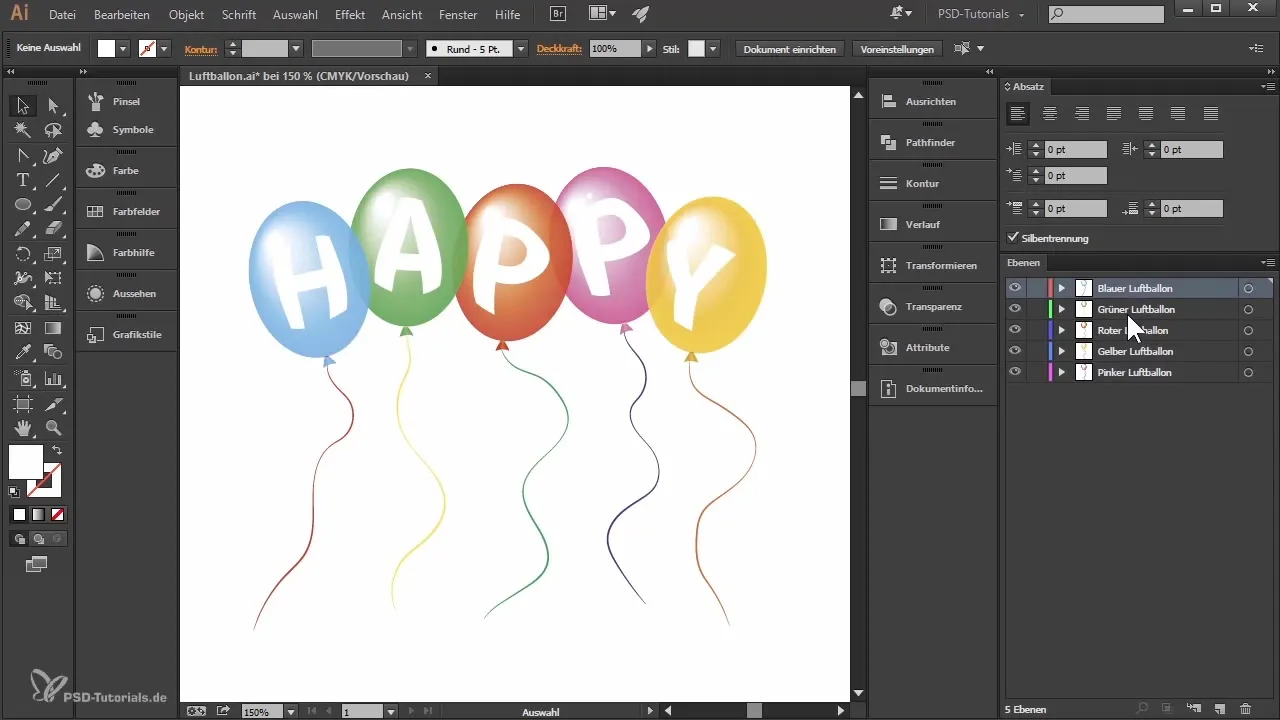
Обобщение
Научил си как да създадеш връвта на балон в Illustrator, как да добавиш редактиуеми букви и как да настроиш цветовете и прозрачността на твоите балони. С тези съвети и техники си отлично подготвен да създаваш привлекателни графики с балони.
Често задавани въпроси
Какво е инструментът за цветни моливи в Illustrator?Инструментът за цветни моливи се използва за създаване на свободни рисунки и извити линии.
Как мога да променя размера на текста си?Избери текста и използвай палитрата за видове, за да промениш размера и формата на текста.
Мога ли да променя цветовете на моите балони по-късно?Да, можеш да променяш цветовете по всяко време, като избираш съответните слоеве и настройваш стойностите на цвета.
Как да дублирам слой?Задръж клавиша Alt и плъзни слоя, за да създадеш копие.
Остават ли буквите редактиуеми след поставяне?Да, буквите остават редактиуеми, докато не ги преобразуваш или растеризираш.


